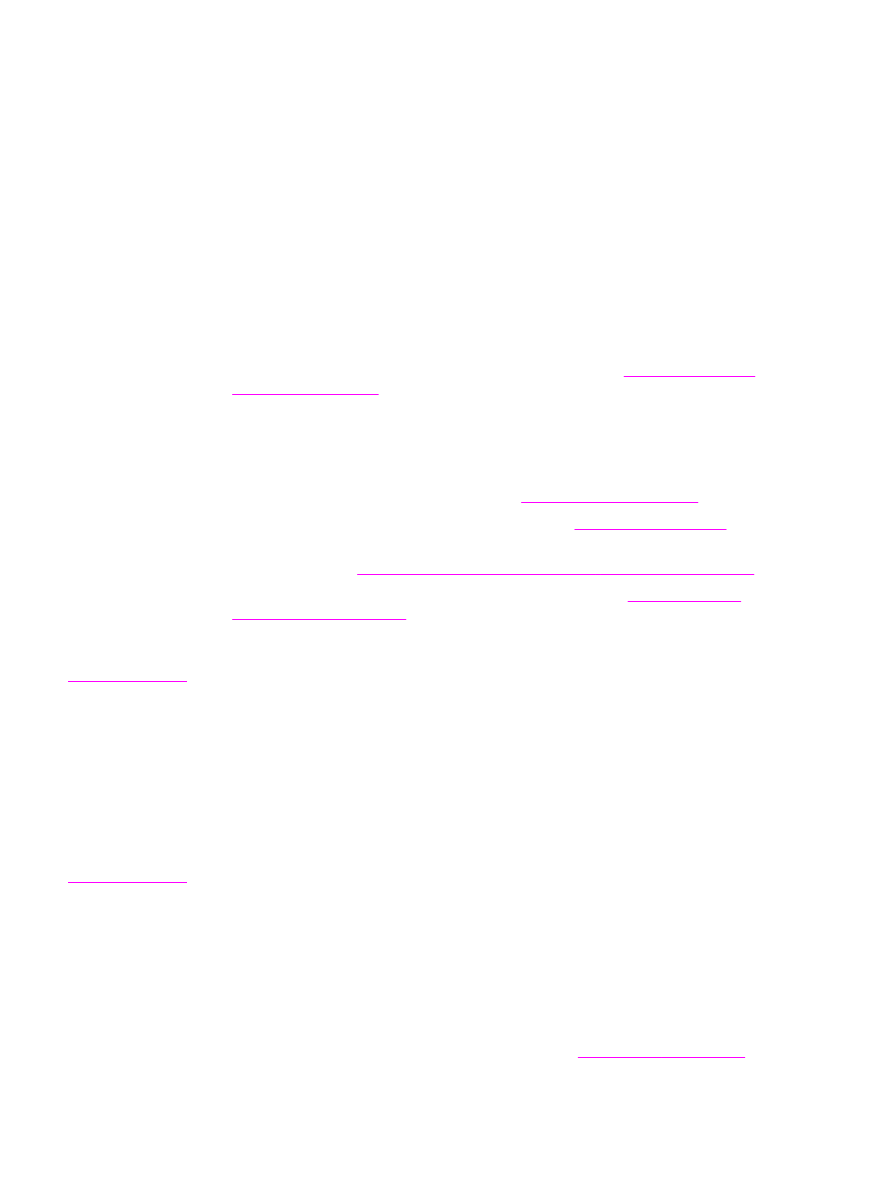
Πίνακας ελέγχου για την ποιότητα εκτύπωσης
Τα προβλήµατα γενικής φύσης της ποιότητας εκτύπωσης επιλύονται ακολουθώντας τα
βήµατα του παρακάτω πίνακα ελέγχου.
●
Ελέγξτε το πρόγραµµα οδήγησης του εκτυπωτή για να βεβαιωθείτε ότι χρησιµοποιείτε
την καλύτερη διαθέσιµη επιλογή ποιότητας εκτύπωσης (βλ.
Επιλογή ρυθµίσεων
ποιότητας εκτύπωσης
).
●
Προσπαθήστε να εκτυπώσετε µε ένα από τα εναλλακτικά προγράµµατα οδήγησης του
εκτυπωτή. Τα πιο πρόσφατα προγράµµατα οδήγησης εκτυπωτή είναι διαθέσιµα για
µεταφόρτωση από τη διεύθυνση
http://www.hp.com/go/lj4250_software
ή
http://www.hp.com/go/lj4350_software
.
●
Καθαρίστε το εσωτερικό του εκτυπωτή (βλ.
Καθαρισµός του εκτυπωτή
).
●
Ελέγξτε τον τύπο και την ποιότητα του χαρτιού (βλ.
Προδιαγραφές χαρτιού
).
●
Βεβαιωθείτε ότι η επιλογή EconoMode (Λειτουργίες EconoMode) έχει απενεργοποιηθεί
στο λογισµικό (βλ.
Χρήση της λειτουργίας EconoMode (πρόχειρης εκτύπωσης)
).
●
Επίλυση προβληµάτων γενικής φύσης στην εκτύπωση (βλ.
Επίλυση γενικών
προβληµάτων εκτύπωσης
).
●
Τοποθετήστε µια νέα κασέτα εκτύπωσης της HP και ελέγξτε πάλι την ποιότητα
εκτύπωσης. (Συµβουλευθείτε τις οδηγίες που συνοδεύουν την κασέτα εκτύπωσης.)
Σηµείωση
Αν η σελίδα είναι εντελώς κενή (όλη λευκή), βεβαιωθείτε ότι έχει αφαιρεθεί η ταινία
ασφαλείας από την κασέτα εκτύπωσης και ότι η κασέτα εκτύπωσης είναι σωστά
τοποθετηµένη. Οι νεότεροι εκτυπωτές έχουν βελτιστοποιηθεί για να εκτυπώνουν χαρακτήρες
µε µεγαλύτερη ακρίβεια. Ως αποτέλεσµα, οι χαρακτήρες µπορεί να φαίνονται πιο
ανοιχτόχρωµοι ή πιο λεπτοί από ό,τι έχετε συνηθίσει µε τον παλιό σας εκτυπωτή. Αν οι
εικόνες εκτυπώνονται περισσότερο σκουρόχρωµες από ό,τι µε τον παλιό σας εκτυπωτή και
θέλετε οι εκτυπώσεις να ταιριάζουν µε τον παλιότερο εκτυπωτή, κάντε τις παρακάτω
ρυθµίσεις στο πρόγραµµα οδήγησης του εκτυπωτή: στην καρτέλα Finishing (Φινίρισµα),
επιλέξτε Print Quality (Ποιότητα εκτύπωσης), επιλέξτε Custom (Προσαρµογή), κάντε
κλικ στην επιλογή Details (Λεπτοµέρειες) και έπειτα στο πλαίσιο ελέγχου Print Images
Lighter (Εκτύπωση πιο ανοιχτόχρωµων εικόνων).